この記事は最終更新日から1年以上が経過しています
- 投稿日:2024/11/18
.jpeg)
この記事は約2分で読めます
要約
PCを買い替えた際、移行作業をしないと設定がリセットされてしまいます。オリジナルのブラシやパターン、テンプレートなどのプリセットの移行方向を簡単に説明します。
旧PC→新PCへ、Photoshopの設定の移行方法
新しいPCをお迎えして、Photoshopをインストールして、adobeアカウントでログインして、早速作業!と思ったら・・・保存していたテンプレートも、オリジナルで作ったブラシもまさかの初期設定😞
ググってみても、やり方がよく分からない人向けに簡単に説明しています。
用意するもの
・外付けHDD
(adobeサポートに確認したところ、推奨はしていませんがドロップボックスなどのクラウドでも可能は可能だそうです)
1.旧PCからプリセットを書き出し
旧PCで開いているPhotoshopを終了します。
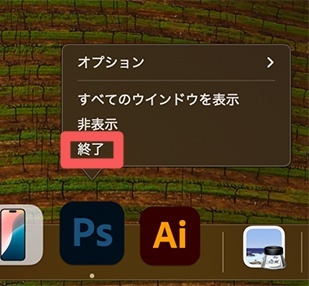
デスクトップの何もない背景をクリックすると、上のバー部分に「移動」が出てくるので、「移動」をクリック
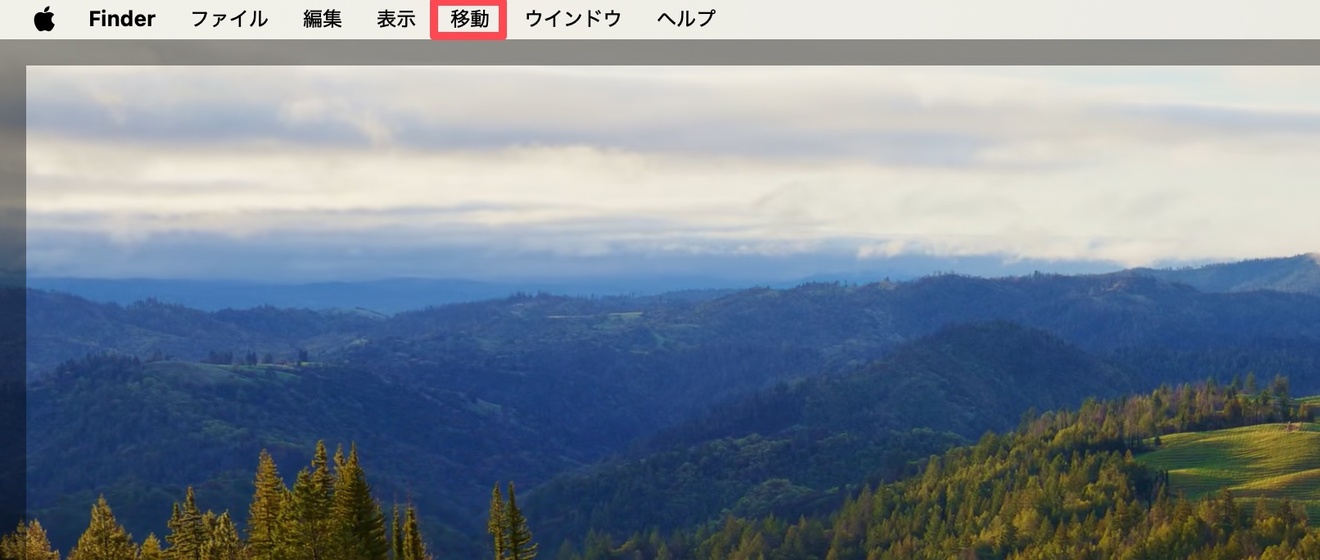
「移動」をクリックすると、アコーディオンメニューがびろびろと広がります。ここで、このメニューが広がっている状態のままoptionキーを押します。
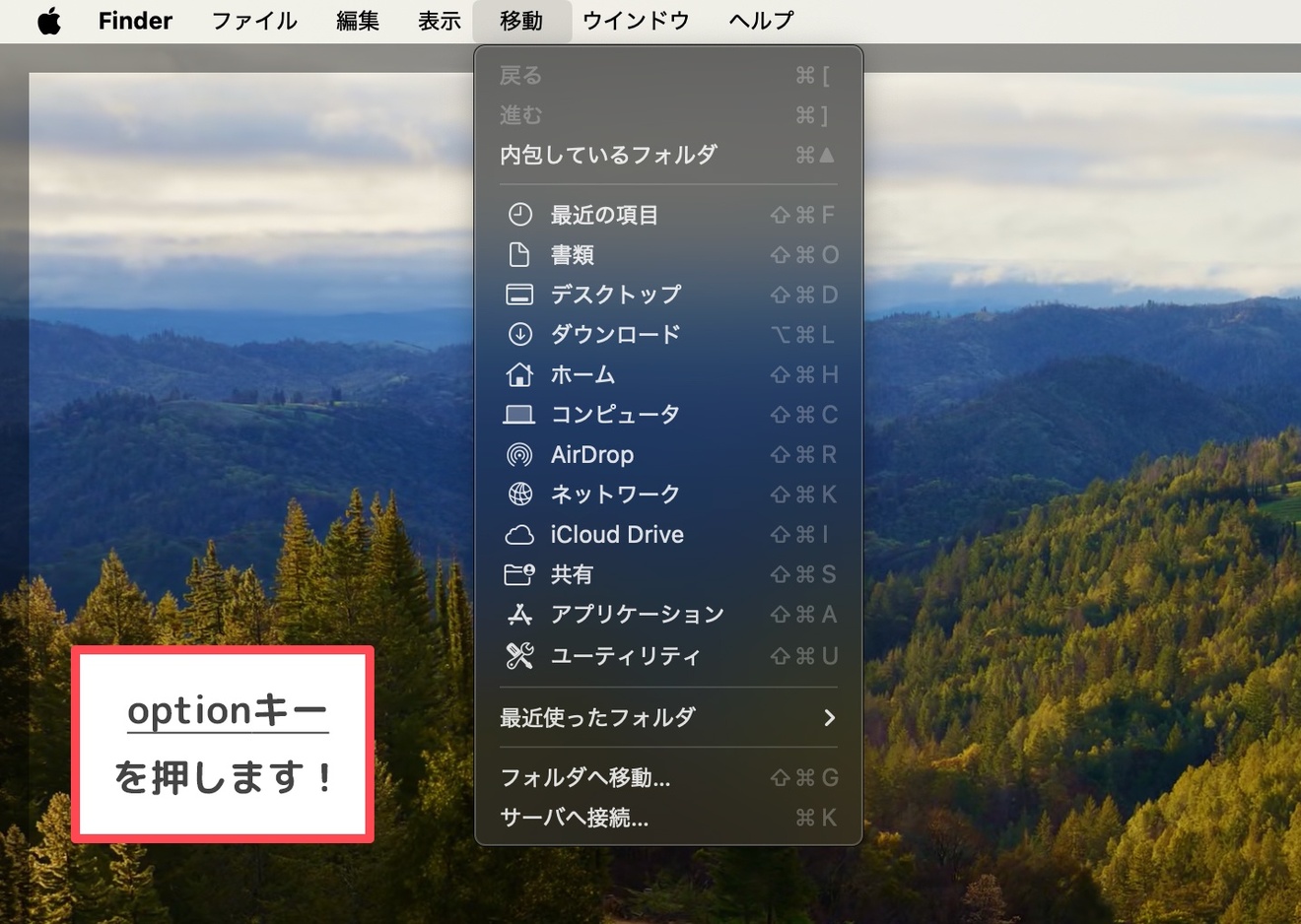
すると、隠れていた「ライブラリ」が出現します。この「ライブラリ」をクリック。

続きは、リベシティにログインしてからお読みください

.jpeg)






